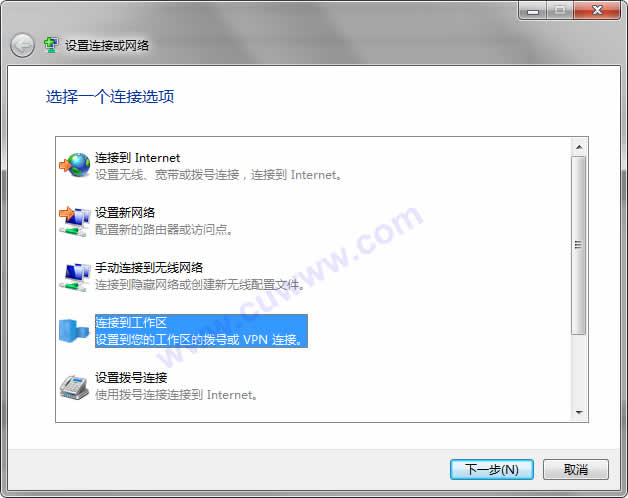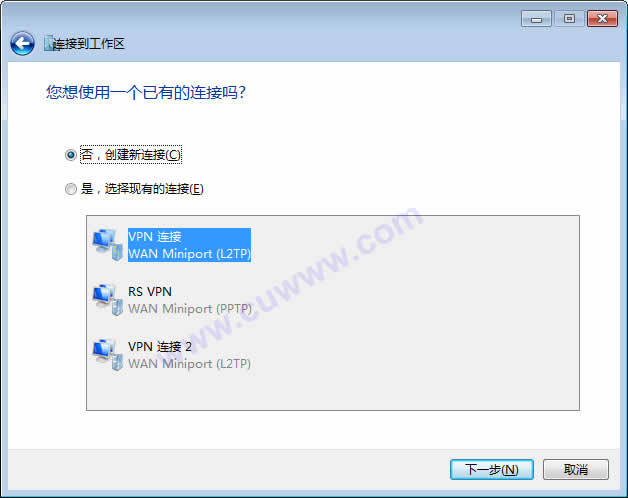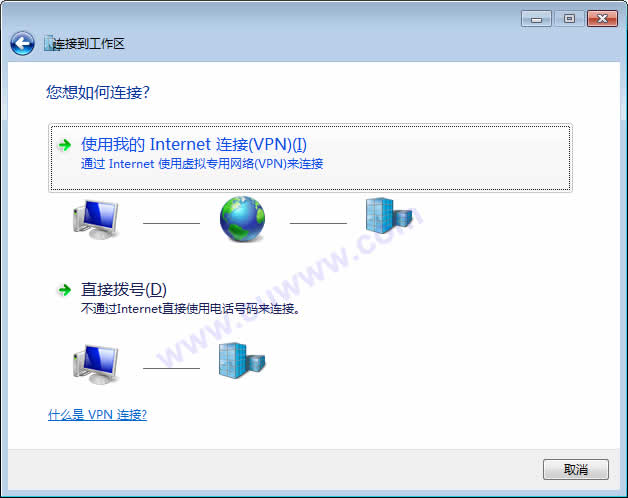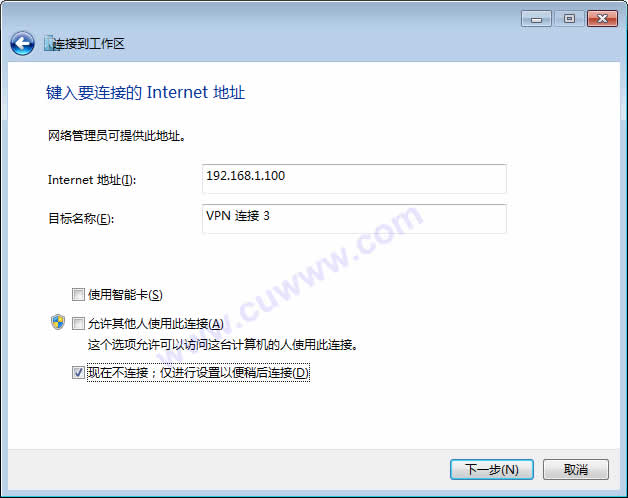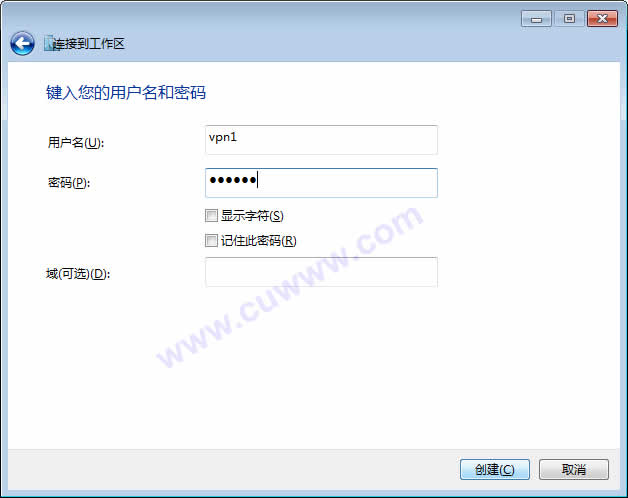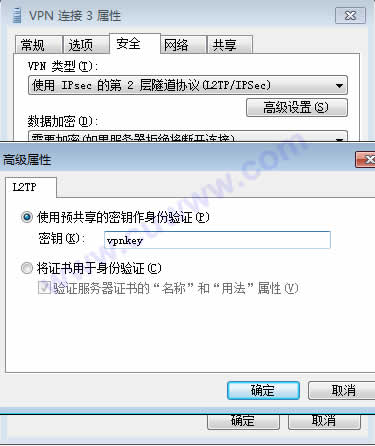Window 7上通过共享密钥(Pre-shared 可以)连接L2TP VPN的方法
来源:中国U网 日期:2020-03-06 类别:服务器问题 点击:4258 

“如何通过共享密钥连接VPN?这就是客户端连接VPN的配置方法。”
对于普通的PPTP的客户端设置,如果不知道的请点这里:Windows 2003上安装配置PPTP协议的VPN,下半部分有PPTP VPN客户端的设置。
现在讲Windows 7下共享密钥(Pre-shared 可以)连接L2TP VPN的方法(Windows Vista,Windows 2008,Windows 10等通用):
1、打开 控制面板\网络和 Internet\网络和共享中心,点击 “设置新的连接或网络”,出现下面的对话框,选择 “连接到工作区”。
3、点击“使用我的 Internet 连接(VPN)”。
4、在“Internet 地址”框里面输入网址或者IP地址,“目标名称”可以自己写个名字,默认也可以,由于后面还要设置共享密钥,所以我们选择“现在不连接;仅进行设置以便稍后连接”,然后点击“下一步”。
5、这个地方输入需要登录的用户名和密码,随便写也可以,后面真正连接的时候还可以重新输入,然后点击“创建”。
6、这样在“控制面板\网络和 Internet\网络连接”这个地方就创建了一个VPN连接,右键点击创建的连接图标,选择“属性”,然后选择“安全”,如下图,在VPN 类型里面选择图上对应的选项,其他选项按图上的设置即可,然后点击“高级设置”。
7、在密钥这里输入我们从服务商那里获得的共享密钥(我这里是随便写的)。
8、两个对话框都点击确定,返回到“控制面板\网络和 Internet\网络连接”,然后双击刚才创建的VPN连接图标,输入从服务商那里获得的VPN用户名和密码,点击“连接”,网络什么都正常的情况下,就可以连接成功了。
关键词:VPN连接,L2TP VPN,共享密钥
Window 7上通过共享密钥(Pre-shared 可以)连接L2TP VPN的方法为中国U网原创文章,在不经过允许的情况下,禁止用于商业用途或随意转载,转载请注明出处,并加上本页链接地址:
http://www.cuwww.com/help/detail-93.html
Window 7上通过共享密钥(Pre-shared 可以)连接L2TP VPN的方法为中国U网原创文章,在不经过允许的情况下,禁止用于商业用途或随意转载,转载请注明出处,并加上本页链接地址:
http://www.cuwww.com/help/detail-93.html

服务器推荐
香港服务器租用:
E3-1230 / 8G / 1TB / 10M = 700元
美国洛杉矶服务器租用:
i3-4130 / 4G / 1TB / 30M=500元
荷兰服务器租用:
E3-1230/8G/4x1T/1G/100TB=680元
瑞典斯德哥尔摩服务器租用:
E3-1240 / 16G / 1T或250GB SSD / 1Gbps=950元
香港服务器租用:
E3-1230 / 8G / 1TB / 10M = 700元
美国洛杉矶服务器租用:
i3-4130 / 4G / 1TB / 30M=500元
荷兰服务器租用:
E3-1230/8G/4x1T/1G/100TB=680元
瑞典斯德哥尔摩服务器租用:
E3-1240 / 16G / 1T或250GB SSD / 1Gbps=950元
- /dev/sda is apparently in use by the system; will not make a filesystem here!解决方法
- 为什么网站测速都是红色,没有返回200状态码?
- CentOS终止更新之后的替代系统/方案
- 宝塔企业版/开心版安装升级(免绑定宝塔账号)
- Linux下面查找目录下面所有文件,并找到包含某个字符的文件
- 修改Windows远程桌面登录端口
- 把Python程序编译成Windows可执行文件exe的工具pyinstaller
- 解决:Could not resolve host: mirrorlist.centos.org; Unknown error解决方法
- 宝塔安装PHP的Swoole扩展的时候,CentOS 7提示No package 'libbrotlienc' found的解决方法
- ModuleNotFoundError: No module named 'PIL'解决方法
- 在Linux服务器上手动生成自签名证书
- Python数据类型中比较有趣的事情